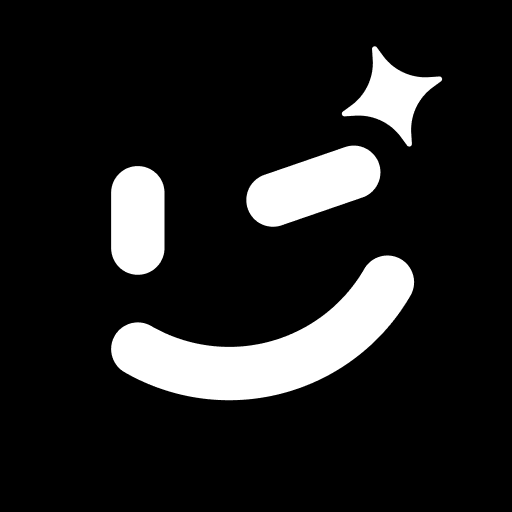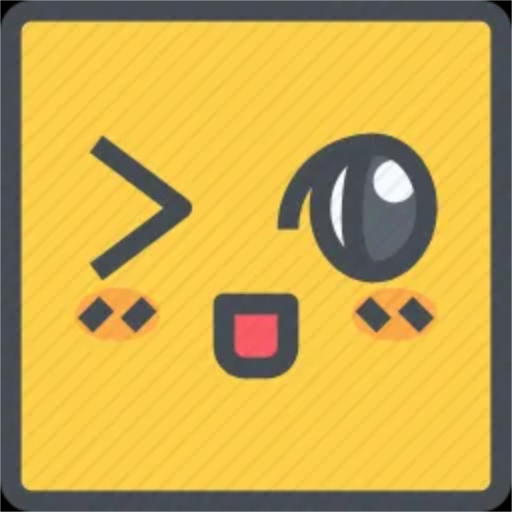win7自带的录屏功能怎么使用
插件之家
发布时间:2023-05-23 10:34:27
人气:
win7自带的录屏功能怎么使用?win7系统之中有着很多非常好用的功能,各位可以根据自己的需求进行取用。很多小伙伴会通过录屏软件进行电脑屏幕录制,但怎么也无法达到自己的期望,这时不妨尝试一下win7系统自带的录屏功能进行视频录制,保证能满足你的录制需求,那么,我们该如何使用自带的录屏功能呢?下面就由小编为大家带win7自带录屏功能使用指南。
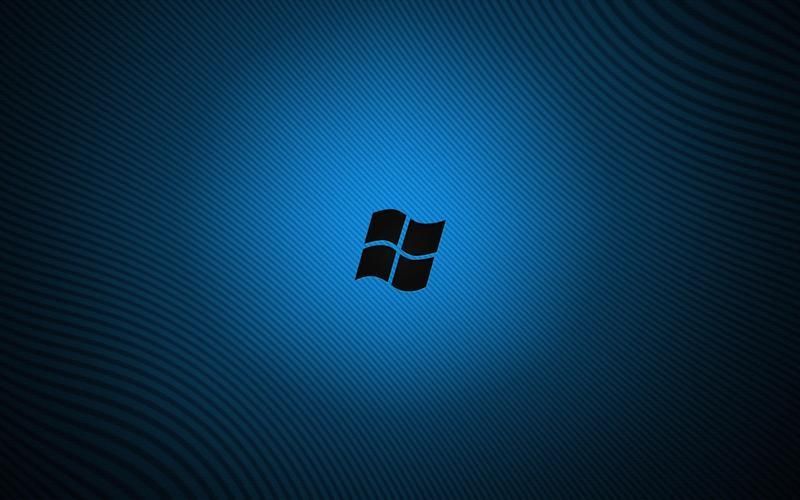
win7自带录屏功能使用指南
1.同时按下win+R快捷键,打开运行对话框。如图:

2.在运行对话框中输入prs.exe,点击确定,进入问题步骤记录器。

3.点击设置下拉菜单,点击设置,设置好输出位置,即文件存放位置。

4.再点击开始记录,记录完成后点击停止记录。再到存放位置打开,文件是以网页的形式存放的,打开文件如图所示:

以上便是win7自带的录屏功能怎么使用?win7自带录屏功能使用指南的全部内容了,更多电脑浏览器相关资讯,敬请关注插件之家。